介绍
PySimpleGUI是一个非常适合小白的Python GUI库,其风格简易,入门简单。
仓库地址: https://github.com/PySimpleGUI
文档站:https://pysimplegui.readthedocs.io
安装
首先你的电脑上要提前安装好Python环境,然后在cmd输入以下代码:
1
pip install PySimpleGUI等待安装好即可
入门·简单的GUI程序
GUI布局
我们要先画出GUI的草图以便于自己编写GUI
这里注意要加上它们的属性(第?行,文本/输入框/按钮)

编写代码
然后我们就要开始写代码了。
打开Python文件,导入库:
1
import PySimpleGUI as sg我们看到第一行只有个文本,所以我们使用:
1
sg.Text('Enter a number') #sg.Text('文本')第二行有个输入框,所以我们使用:
1
sg.Input()第三行有个”OK”按钮,所以我们使用:
1
sg.OK()将以上代码合起来,形成:
1
2
3
4
layout = [ [sg.Text('Enter a Number')],
[sg.Input()],
[sg.OK()]
]现在我们要生成GUI窗口:
1
2
GUI = sg.Window('Enter a number example').Layout(layout)
GUI.Read()将上述代码合起来:
1
2
3
4
5
6
import PySimpleGUI as sg
layout = [ [sg.Text('Enter a Number')],
[sg.Input()],
[sg.OK()] ]
event,value = sg.Window('Enter a number example').Layout(layout).Read()
sg.Popup(event, number)运行后得到:

在输入框中输入12,返回值:
event : ‘OK’
value : ‘12’
基本变量
以下变量对于大部分的GUI元素适用且常用,请牢记其用法
| 变量 | 用途 | 备注 |
|---|---|---|
| text | 显示的文本 | \ |
| size | 元素大小 | 无法控制文字大小 |
| font | 更改字体 | (字体名,文字大小) |
| text_color | 文本颜色 | 例如: ‘red’ |
| tooltip | 鼠标悬停时显示的文本 | \ |
| key | 当元素被使用时返回值 | 在event变量中返回值 |
主题
因为PySimpleGUI无法使用tk美化包,您只能通过更改主题,设置按钮图片,更改字体等方式美化您的GUI
全局主题设置方法: sg.theme(new_theme)
若要查看所有可用主题以及其预览,请在Python终端输入:
1
2
import PySimpleGUI as sg
sg.theme_previewer()或查看图像:
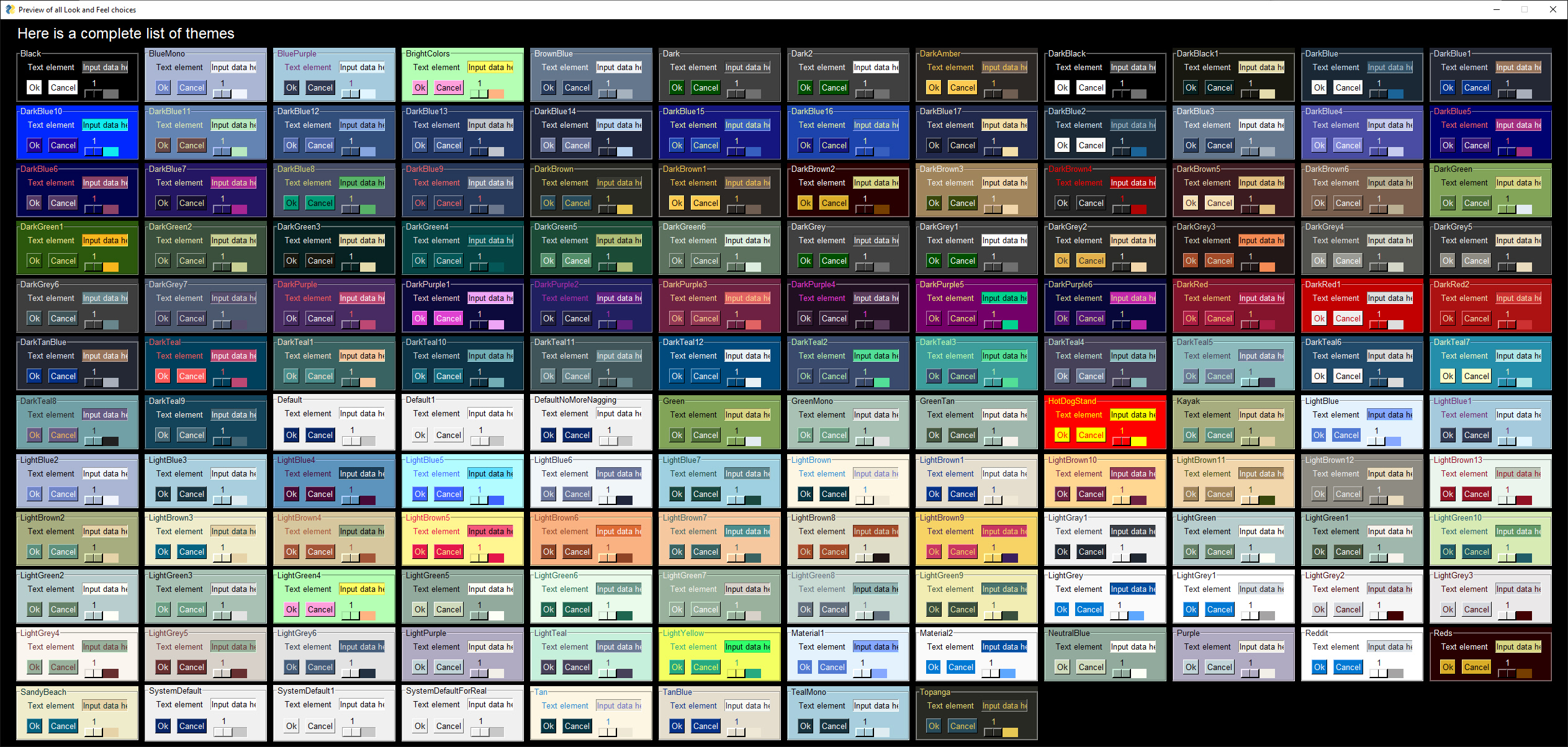
Layout变量
layout变量是用于存储GUI元素的列表,其大致结构如下:
1
2
3
4
layout=[
line1, #第一行
line2 #第二行,依次类推,每一行都是一个单独的列表
]1
2
3
4
layout=[
[sg.xxx,sg.xxx],
[sg.xxx]
]sg.Window()
sg.Window()用于生成一个窗口,其大致用法如下:
1
sg.Window(title,layout=None,icon=None,size=(None,None))| 变量 | 用途 | 备注 |
|---|---|---|
| title | 窗口标题 | \ |
| size | 窗口大小 | 无法控制文字大小 |
| icon | 图标路径 | 例如:’LOGO.ico’ |
| layout | 窗口元素 | 2层列表元素 |
若要使窗口弹出,请按照以下操作执行:
1
2
3
GUI=sg.Window('Test GUI',layout=layout)
event,value=GUI.Read() #窗口弹出并读取用户操作
GUI.Close() #窗口关闭sg.Text()
sg.Text方法可以在GUI中插入文本,其常用用法为:
1
sg.Text(text,size=(None,None),font=(None,None),text_color=None)| 变量 | 用途 | 备注 |
|---|---|---|
| text | 文本内容 | 显示的文本 |
| size | 元素大小 | 无法控制文字大小 |
| font | 更改字体 | (字体名,文字大小) |
| text_color | 文本颜色 | 例如: ‘red’ |
sg.Input()
sg.Text方法可以在GUI中插入输入框(支持输入一行),其常用用法为:
1
sg.Text(default_text='',size=(None,None),font=(None,None),text_color=None)| 变量 | 用途 | 备注 |
|---|---|---|
| default_text | 默认文本 | 可留空 |
| size | 元素大小 | 无法控制文字大小 |
| font | 更改字体 | (字体名,文字大小) |
| text_color | 文本颜色 | 例如: ‘red’ |
sg.Button()
sg.Button方法可以在GUI中插入按钮,其常用用法为:
1
sg.Text(button_text='',size=(None,None),font=(None,None),text_color=None,tooltip=None,key=None)| 变量 | 用途 | 备注 |
|---|---|---|
| default_text | 在按钮上显示的文本 | 可留空 |
| size | 元素大小 | 无法控制文字大小 |
| font | 更改字体 | (字体名,文字大小) |
| text_color | 文本颜色 | 例如: ‘red’ |
| tooltip | 鼠标悬停时显示的文本 | \ |
| key | 当元素被使用时返回值 | 在event变量中返回值 |
高级用法——按钮图标,需要使用以下值:
1
2
3
4
sg.Button(tooltip=key,
button_color=(sg.theme_background_color(),sg.theme_background_color()),
border_width=0,
image_filename=path,key=key)其中变量的用法为:
| 变量 | 用途 | 备注 |
|---|---|---|
| tooltip | 鼠标悬停时显示的文本 | \ |
| key | 当元素被使用时返回值 | 在event变量中返回值 |
| button_color | 按钮的颜色 | 此时使用背景色 |
| border_width | 按钮边框长 | 此时为0 |
| image_filename | 图标位置 | 支持jpg,png |
sg.Menu()
sg.Menu()方法可以生成一个菜单,其大致用法如下:
1
sg.Menu(menu_definition, background_color=None, text_color=None, font=None)| 变量 | 用途 | 备注 |
|---|---|---|
| menu_definition | 菜单内容 | 列表 |
| size | 元素大小 | 无法控制文字大小 |
| font | 更改字体 | (字体名,文字大小) |
| text_color | 文本颜色 | 例如: ‘red’ |
| tooltip | 鼠标悬停时显示的文本 | \ |
| key | 当元素被使用时返回值 | 在event变量中返回值 |
例如我们可以通过以下方式生成一个菜单
1
2
3
4
5
6
7
8
9
10
11
import PySimpleGUI as sg
menu=[
['文件',['新建','保存','退出']],
['帮助',['关于','在线文档',['文档1','文档2'],'帮助']], #注意理解
]
layout=[
[sg.Menu(menu)], #sg.Menu元素应为layout列表中的第一个元素
[sg.Text('在菜单中选择...')]
]
event,value=sg.Window('菜单',layout=layout,size=(500,100),font=('微软雅黑 10')).Read()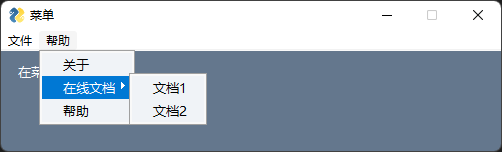
sg.Popup()
弹出一个窗口,其大致用法为:
1
sg.Popup('Message',title='Title',custom_text=('确认'))| 变量 | 用途 | 备注 |
|---|---|---|
| *args | 显示的文本 | 可以传入多个变量,会自动换行 |
| title | 标题 | \ |
| font | 更改字体 | (字体名,文字大小) |
| text_color | 文本颜色 | 例如: ‘red’ |
| custom_text | 自定义按钮文本 | 元组(支持更多按钮)或字符串,返回按钮文本 |
| icon | 指定窗口图标 | 一般传入图标位置 |
此外还有Popup的衍生版本,一般有sg.popup_ok_cancel(), popup_cancel(), sg.popup_error(),sg.popup_error_with_traceback()(这个版本的报错反馈加入了表情包,查看报错信息等功能),sg.popup_ok_cancel(), sg.popup_ok(), sg.popup_quick()(窗口弹出后立即返回__TIMEOUT__), sg.popup_yes_no()等,但它们看起来不支持自定义按钮文本
sg.popup_notify()
现代的信息弹出窗口,与Windows 8+的消息弹出框相似,其大致用法如下:
1
sg.popup_notify('Message',title='Title')当点击后会返回__MESSAGE_CLICKED__,超时会返回__TIMEOUT__
| 变量 | 用途 | 备注 |
|---|---|---|
| *arg | 信息内容 | 可以传入多个变量,会自动换行 |
| title | 标题 | \ |
| icon | 更改图标 | 一般传入图标位置 |
| display_duration_in_ms | 显示时间 | 单位: 毫秒 |
| fade_in_duration | 淡入淡出窗口的毫秒数 | 单位: 毫秒 |
| alpha | 透明度 | 0~1 |
